UHD TV, video 4K, Blu-ray CD. La alta definición es donde está, entonces, ¿por qué esperaría menos al hacer llamadas telefónicas?
Dependiendo de su operador, puede hacer llamadas a través de Wi-Fi, para que sean claras y consistentes siempre que esté conectado a Wi-Fi. ¿En un sótano sin recepción pero con abundante Wi-Fi? Estás cubierto.
Verizon ofrece Pixel 4a por solo $ 10 / mes en nuevas líneas ilimitadas
Las llamadas de voz y video HD ofrecen audio elegante y video nítido (la mayoría de las veces), ya que no están en una red móvil regular, sino que navegan por la onda 4G / LTE.
- Cómo habilitar las llamadas Wi-Fi en un Verizon Galaxy S7
- Cómo habilitar las llamadas de voz y video HD en un Verizon Galaxy S7
- Cómo habilitar las llamadas de voz y video HD en un AT&T Galaxy S7
Cómo habilitar las llamadas Wi-Fi en un Verizon Galaxy S7
- Lanzar el Aplicación de configuración desde la pantalla de inicio, el cajón de aplicaciones o el tono de notificación.
- Grifo Llamada avanzada debajo Inalámbricos y redes.
-
Grifo Activar llamadas por Wi-Fi.

- Grifo Permitir.
- Toque en el caja aceptar los términos y condiciones.
-
Grifo Seguir.
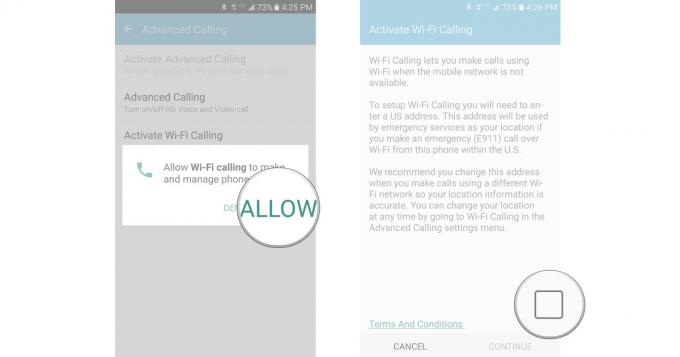
- Entra tu información de ubicación de emergencia.
- Grifo Salvar.
-
Toque en el cambiar para activar las llamadas por Wi-Fi.
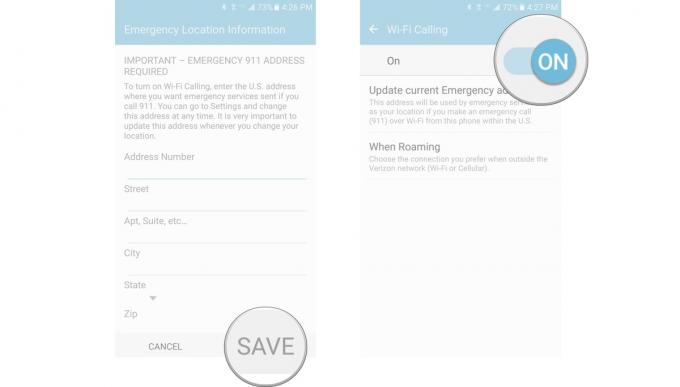
Desde allí, puede decidir cómo desea conectarse en roaming: a través de Wi-Fi o celular.
Cómo habilitar las llamadas de voz y video HD en un Verizon Galaxy S7
- Lanzar el Aplicación de configuración desde la pantalla de inicio, el cajón de aplicaciones o el tono de notificación.
- Grifo Llamada avanzada.
- Grifo Llamada avanzada para habilitar las llamadas de voz y video HD.
- Toque en el cambiar Encenderlo.
-
Toque un opción.
- Llamadas de voz y video HD
-
Solo voz HD

Cómo habilitar las llamadas de voz y video HD en un AT&T Galaxy S7
- Lanzar el Aplicación de configuración desde la pantalla de inicio, el cajón de aplicaciones o el tono de notificación.
- Grifo Redes móviles.
-
Grifo Datos móviles.
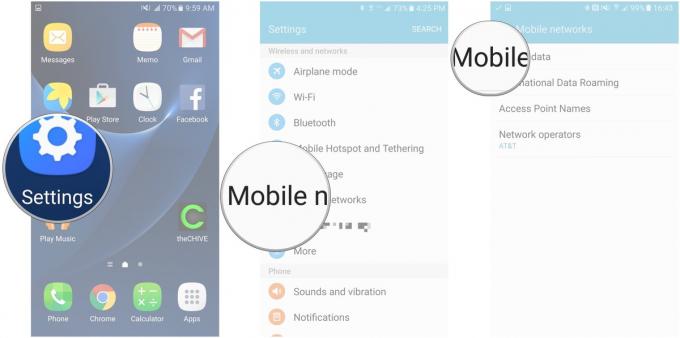
- Grifo Servicios LTE mejorados para habilitar HD Voice.
- Grifo Videollamada.
-
Toque en el cambiar para activar las videollamadas.

Cómo habilitar las llamadas por Wi-Fi en un T-Mobile Galaxy S7
- Lanzar el Aplicación de configuración desde la pantalla de inicio, el cajón de aplicaciones o el tono de notificación.
- Grifo Más configuraciones de conexión.
- Grifo Llamadas Wi-Fi.
- Toque en el cambiar para habilitar las llamadas por Wi-Fi.
-
Escoger cuando usar Wi-Fi al llamar.
- Wi-Fi preferido- Use Wi-Fi para llamadas. Si el Wi-Fi no está disponible, use la red celular.
- Red celular preferida- Utilice la red celular para realizar llamadas. Si la red celular no está disponible, use Wi-Fi.
-
Nunca use la red celular- Use solo Wi-Fi para llamadas. No use la red celular, incluso si está disponible.

Cómo habilitar Voice over LTE (VoLTE) en un T-Mobile Galaxy S7
- Lanzar el Aplicación de configuración desde la pantalla de inicio, el cajón de aplicaciones o el tono de notificación.
- Grifo Aplicaciones.
- Grifo Teléfono debajo Configuraciones de la aplicación.
-
Toque en el cambiar cerca de Preferencia de voz sobre LTE Encenderlo.

Nota: para Sprint y otros proveedores, la configuración puede tener un aspecto diferente.

Estos son los mejores auriculares inalámbricos que puede comprar a cualquier precio.
Los mejores auriculares inalámbricos son cómodos, suenan muy bien, no cuestan demasiado y caben fácilmente en un bolsillo.

Todo lo que necesita saber sobre la PS5: fecha de lanzamiento, precio y más.
Sony ha confirmado oficialmente que está trabajando en PlayStation 5. Aquí está todo lo que sabemos hasta ahora.

Nokia lanza dos nuevos teléfonos Android One económicos por menos de $ 200.
Nokia 2.4 y Nokia 3.4 son las últimas incorporaciones a la línea de teléfonos inteligentes económicos de HMD Global. Dado que ambos son dispositivos Android One, se garantiza que recibirán dos actualizaciones importantes del sistema operativo y actualizaciones de seguridad periódicas hasta por tres años.

Aquí están las mejores almohadillas de carga inalámbrica para Galaxy S7.
Entonces, ¿acabas de adquirir el Galaxy S7 y ahora quieres cargarlo sin tener que enchufarlo cada vez? Bueno, hay varias opciones disponibles para que las revise, así que veamos cuáles son algunas de ellas.
